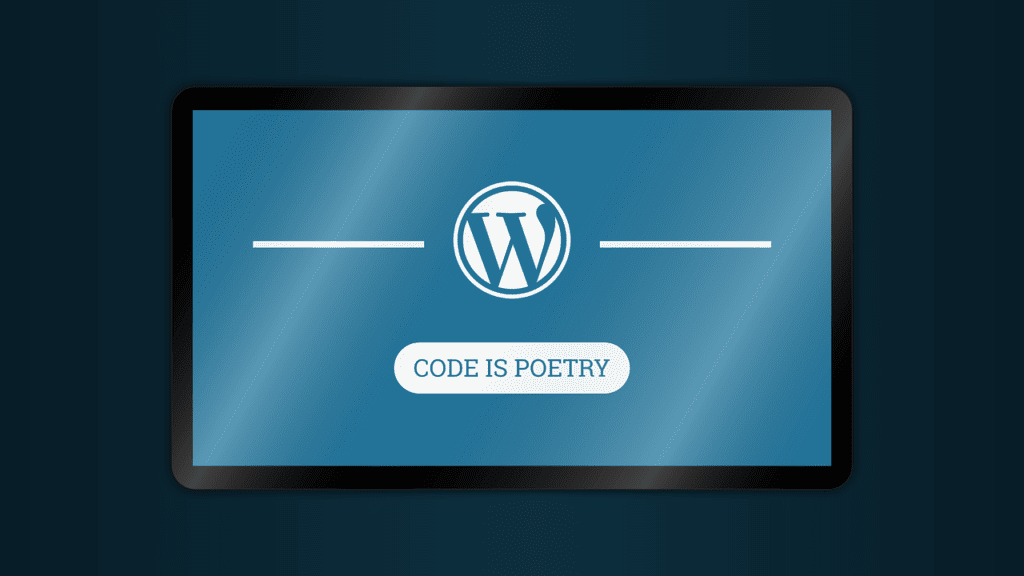WordPress 6.0 Llega Con Muchas Mejoras de Edición de Contenidos
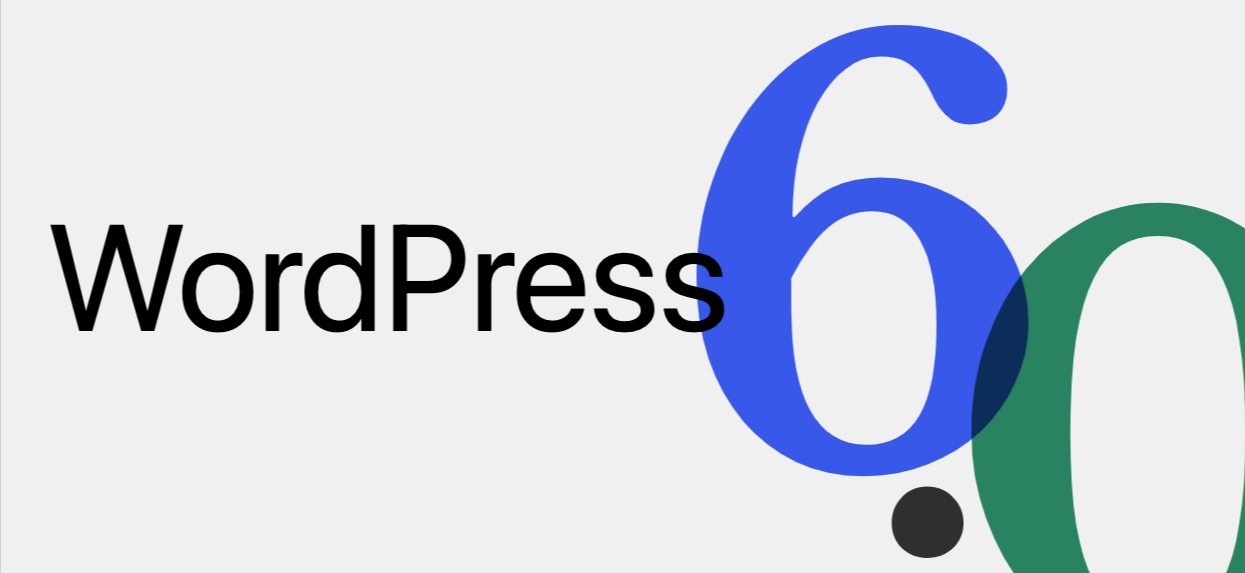
Hoy te traemos esta noticia de la mano de los amigos de ayudawp.com, que nos presentan un resumen bastante bueno y detallado sobre las mejoras que se logran en esta nueva versión y tambien, mejoras esperadas u no atendidas a pesar de tratarse de un nuevo ciclo de versión.
Novedades en la edición completa del sitio
WordPress lleva evolucionando en las últimas versiones hacia la edición completa del sitio, mediante bloques, y WordPress 6.0, aunque no es el final del camino, sí que incorpora algunas herramientas que acercan a WordPress a poder ofrecer la funcionalidad de creación de temas desde cero sin tener que teclear ni una sola línea de código.
Lo que no ha cambiado es que necesitas tener activo un tema de bloques, como Twenty Twenty-Two para poder usar la edición del sitio, mientras que si el tema activo no es compatible con la edición completa del sitio seguirás dependiendo/disfrutando del personalizador de WordPress.


Cambio rápido de estilos del tema
Si tu tema de bloque ofrece distintos estilos (pieles) a elegir, podrás cambiar fácilmente entre ellos a un clic. Simplemente activa el cambiador de estilos del tema en el editor del sitio y elige entre los disponibles.

Este es un primer paso, de gigante, para que los desarrolladores de temas incluyan variaciones de estilo de sus temas de bloques, para captar más amantes de sus diseños y permitir a los usuarios disponer de distintos aspectos y colores de una misma estructura de tema.
Exportar temas de bloques personalizados
Hasta ahora se había incorporado una limitada herramienta de exportación de temas de bloques en el editor del sitio, pero por fin, en WordPress 6.0 la exportación será completa.

A partir de ahora si creas nuevas plantillas para el tema, personalizas estilos, estructuras, páginas, lo que sea, puedes exportar todas tus personalizaciones como un tema completo, que se podrá instalar en otro sitio WordPress como cualquier tema.
Al exportar el tema se descargará un archivo ZIP con el nombre de archivo (y tema) que quieras, que contendrá todos los archivos necesarios para que cualquier instalación de WordPress lo reconozca como tema WordPress y puedas instalarlo, y así aprovechar tus personalizaciones en otros sitios.

Más plantillas de página
En WordPress 6.0 encontrarás más opciones de plantillas:
- Autor
- Fecha
- Categoría
- Etiqueta
- Taxonomía

Más y más bloques en el editor del sitio
Cómo es lógico, si vamos a la edición completa del sitio, hacía falta incorporar más bloques al editor del sitio, para que puedas crear webs completas, con todos los elementos que necesitas.
Bloque de bucle de comentarios
A los bloques ya disponibles para mostrar los últimos comentarios y el formulario de comentarios se ha añadido el nuevo bloque de bucle de consulta de comentarios (comments query loop) que incorpora todos los elementos necesarios para la gestión de comentarios en WordPress y la posibilidad de cambiar el estilo a cada parte del mismo.

Bloque de «Leer más»
Otro bloque imprescindible para crear el diseño completo de cualquier web, y que faltaba aún, es el de «Leer más», ahora disponible, y con un montón de ajustes posibles de diseño.

Bloque de sin resultados
Ahora, al insertar un bloque de lista de contenidos, tendrás un sub-bloque en el que puedes añadir otros bloques, en el caso de que la consulta realizada por el usuario no devuelva resultados.
Es un sitio estupendo para que, en caso de no haber resultados en un listado de archivos, ofrecer un texto, un buscador, o lo que quieras.

Bloque de biografía del autor
Aunque no imprescindible, es verdad que muchos temas ofrecen una sección en la que mostrar el autor de los contenidos, con posibles campos adicionales como el resumen biográfico, su avatar, enlaces sociales y más.
Hasta ahora disponíamos del bloque de autor de la entrada, con la posibilidad de añadir el elemento de biografía, pero se ha incorporado un bloque específico para la biografía, con ajustes adicionales de diseño.

Bloque de avatar del usuario
Además de los anteriores, ahora también encontrarás un bloque de avatar independiente, con más opciones que simplemente activar el avatar en el bloque de autor de la entrada.
De hecho, lo ideal es desactivar el avatar en el bloque de autor y añadir mejor antes este nuevo bloque de avatar.

Novedades en el editor de bloques
En cuanto a las novedades globales del editor de bloques hay unas cuantas.
Usar la imagen destacada en el bloque de fondo
¿Verdad que estaría bien poder usar la imagen destacada como imagen en un bloque de fondo? Pues ahora puedes, a un clic.

Selección de texto de varios bloques
En serio, yo por estas cosas odio y amo al mismo tiempo a los desarrolladores de Gutenberg. Los odio porque esto debería haber estado disponible desde la versión Beta 1 de Gutenberg, y los amo porque por fin lo han incorporado. Eso sí, les ha costado unos años.
Pues sí, por fin vas a poder seleccionar fácilmente texto de varios bloques.
Y no es que no se pudiese hacer hasta ahora, pero era complicado de narices. A partir de WordPress 6.0 puedes seleccionar cualquier texto entre bloques, no bloques completos, cualquier parte, y editarlo todo junto.

Bloquea los bloques
¿A que parece un trabalenguas? Pero es lo que es, ahora puedes elegir opciones de bloqueo de bloques, grupos de bloques, bloques reutilizables, etc.

Cambio sencillo entre grupo, fila y pila de bloques
Si has creado un grupo de bloques, ahora puedes convertirlo fácilmente a fila o pila de bloques, y así aplicar más fácilmente cambios de estilo y diseño.

Además ahora tienes ajustes de justificado y orientación en las filas y pilas para ofrecer una mejor experiencia adaptable a dispositivos móviles.
Bordes en el bloque de columnas
Me encanta que se pueda añadir bordes con estilo a los bloques de columnas, un elemento que hacía falta para algunos tipos de diseño de secciones.

Espaciado en el bloque de galería
Otro elemento que ahora podemos personalizar aún más es el bloque de galería, en el que podemos cambiar el espaciado entre imágenes que tenga por defecto.

Selección de varios bloques en el listado
¿Quieres seleccionar varios bloques pero es complicado hacerlo en la caja del editor? ¿por qué seleccionarlos en la lista de bloques?
Ea, pues ahora se puede, algo que te hará ahorrar montón de tiempo en tus diseños.

Simplemente haz clic en el primero, pulsa MAY en el teclado y clic en el último para seleccionar varios consecutivos, y ya puedes modificar estilos a todos a la vez fácilmente.
Mejoras en los controles de diseño
Todos los ajustes de diseño, como colores, espacios, márgenes, etc., han recibido un rediseño, para que ocupen menos espacio en la barra lateral de ajustes pero manteniendo la funcionalidad.

Patrones en todas partes
Por si aún no lo tienes claro, ve apuntando que los patrones van a ser el elemento que más va a revolucionar WordPress. En nada vamos a ver patrones y conjuntos de patrones con los que diseñar webs en cuestión de 4 clics.
Con ese objetivo, desde WordPress 6.0 es aún más fácil incorporar todo tipo de patrones casi en cualquier parte de nuestros diseños y páginas.
Son cada vez más los elementos y situaciones en los que el insertador nos va a ofrecer patrones, tanto del tema como del directorio de patrones de WordPress.org.


Ya sea que estés modificando el aspecto de una consulta de contenidos o del pie de página, en cada vez más ocasiones veremos que WordPress nos ofrece patrones que aplicar a nuestros diseños.
Elegir patrones al crear nuevas páginas
¡Por fin!
¿Te suena que los maquetadores más populares como Divi y Elementor ofrecen patrones de diseño cuando creas una nueva página? Pues desde WordPress 6.0 también se puede incorporar esta funcionalidad en los temas de bloques.
Por defecto seguirás viendo un lienzo en blanco, pero los creadores de temas van a poder ofrecer una ventana emergente cuando el usuario cree una nueva página, en la que ofrecer patrones de diseño.

Cualquier tema o incluso plugin puede registrar patrones compatibles con bloques con core/post-content y hacer que aparezca esta ventana emergente. Esto sería un ejemplo de patrón:
register_block_pattern(
'mi-plugin/pagina-contacto',
array(
'title' => __( 'Página de contacto', 'mi-plugin' ),
'blockTypes' => array( 'core/post-content' ),
'content' => '<!-- wp:paragraph {"backgroundColor":"black","textColor":"white"} -->
<p class="has-white-color has-black-background-color has-text-color has-background">Añade aquí tu texto o formulario, usando cualquier bloque</p>
<!-- /wp:paragraph -->',
)
);Por defecto WordPress no mostrará esta ventana emergente, pues no incorpora ningún patrón de este tipo por defecto, pero los autores de plugins y temas podrán añadirlos siguiendo el modelo anterior.
Ahora bien, ¿prefieres como administrador de tu sitio que ningún plugin o tema muestre estas ventanas emergentes al crearse páginas en tu web?, pues puedes desactivar esta característica con esta función:
/* Desactivar ventana emergente de patrones al crear páginas */
$patterns = WP_Block_Patterns_Registry::get_instance()->get_all_registered();
foreach ( $patterns as $pattern ) {
if (
! empty($pattern['blockTypes'] ) &&
in_array('core/post-content', $pattern['blockTypes'] )
) {
unregister_block_pattern( $pattern['name'] );
$pattern['blockTypes'] = array_diff( $pattern['blockTypes'], array( 'core/post-content' ) );
register_block_pattern( $pattern['name'], $pattern );
}
}Si me das a elegir la mejor novedad de WordPress 6.0 sería esta, sin duda, pues es la que más acerca el editor de WordPress a la experiencia que los nuevos usuarios esperan a la hora de crear sus webs.
Mejoras de accesibilidad
Otro de los aspectos en los que destaca WordPress 6.0 es en las mejoras de accesibilidad, una cuenta siempre pendiente en Gutenberg, cada vez mejor cubierta.
Hay montones de mejoras de accesibilidad que se han aplicado, pero estos son algunos de los más destacados:
- El título de la entrada/página se utilizará como texto alternativo para las imágenes destacadas si no se proporciona otro texto alternativo.
- Mejor tabulación en bloques con elementos de marcador de posición.
- Anuncio de búsqueda en el bloque de búsqueda.
- Lectura de la descripción de los bloques con ajuste de marcador de posición.
- Los lectores de pantalla podrán leer las etiquetas de texto de la barra de administración en pantallas más pequeñas.
Mejoras de rendimiento
Te preguntarás ¿ha servido de algo crear el grupo de trabajo de rendimiento en WordPress?
Pues sí, y aunque aún no tendremos disponible por defecto la creación de WebP por defecto y caché de objetos, salvo con el plugin Performance Lab, sí hay ya algunas mejoras de rendimiento incorporadas, surgidas del trabajo de este equipo:
- Mejoras de caché – Ahora se pueden realizar varias peticiones de caché por lotes
- Mejoras de rendimiento automáticas en sitios grandes y multisitio – Si tienes una instalación multisitio o un sitio muy grande, con más de 10.000 usuarios registrados, ahora se aplicarán automáticamente mejoras que reducirán las consultas SQL a la hora de listar y gestionar usuarios.
Lo mejor y lo peor de WordPress 6.0
Pues, salvo otro montón de pequeños cambios, esto es lo que habrá en WordPress 6.0. Ahora bien, ¿qué creo que es lo mejor y peor de esta nueva versión?
Empezaremos por lo peor…
Lo peor de WordPress 6.0
No puedo (ni debo) criticar ninguna de las mejoras incorporadas, pues son eso, mejoras, pero sí que me parece que se han perdido oportunidades, a saber:
- Sigue siendo predominante que las novedades se centren en el editor de bloques, olvidando viejas reivindicaciones de los usuarios de WordPress, como mejoras en la gestión de medios, gestión de capacidades de usuarios y de exceso de consultas SQL innecesarias en la mayoría de pantallas de administración.
- He echado en falta mejoras relevantes de seguridad, como poder configurar/añadir fácilmente cabeceras de seguridad básicas.
- Sin noticias de multilenguaje, sin ni siquiera incorporar plugins como Preferred Language.
- Pero sobre todo se ha desaprovechado la ocasión de un número de versión redondo (6.0) para cerrar definitivamente a edición del sitio, que aún no está completa.
Lo mejor de WordPress 6.0
Por otra parte, entre todas las novedades de esta versión, lo mejor con diferencia es…
- El selector de patrones emergente al crear páginas.
- Estilos de diseño.
- Las muchas mejoras de accesibilidad.
- Los ajustes de adaptabilidad (responsive) en grupos, listas y pilas.